电脑wps怎么给文章加标题 WPS表格怎么加标题
经验直达:
- WPS表格怎么加标题
- 电脑wps怎么给文章加标题
- wps表格标题怎么做
一、WPS表格怎么加标题
1、演示使用的办公软件为WPS电子表格,使用的版本是WPS2019.
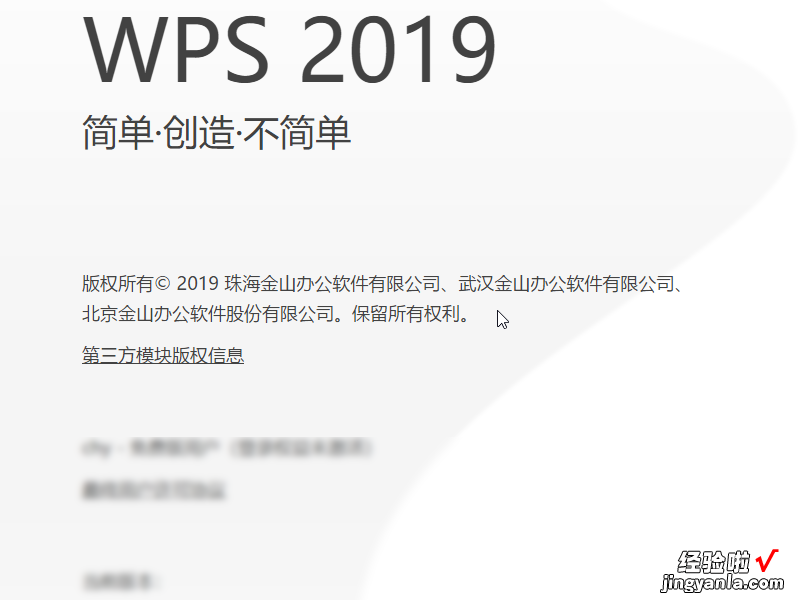
2、打开WPS电子表格,在表格中输入用于演示怎么在WPS表格加标题的数据 。
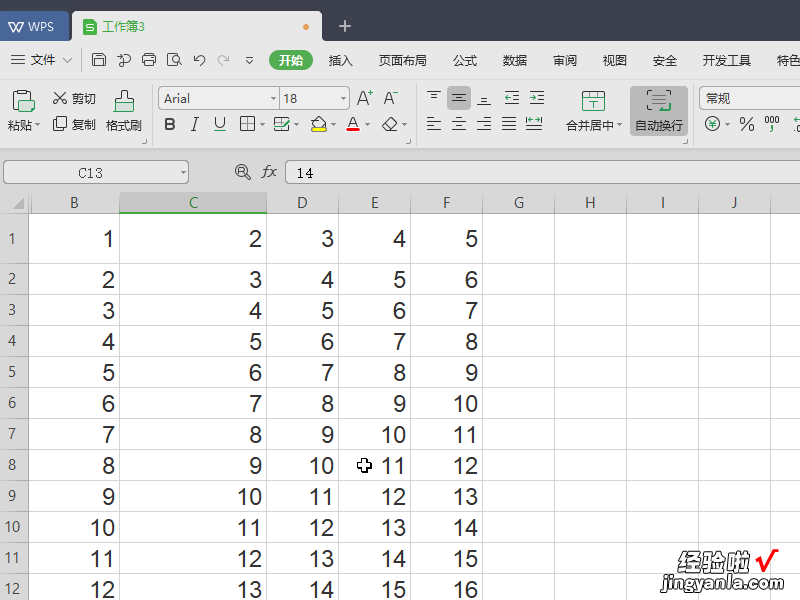
3、首先为表格建立标题行,可以将表格上方的单元格合并设置标题,具体表现内容可以根据实际需求进行填写 。
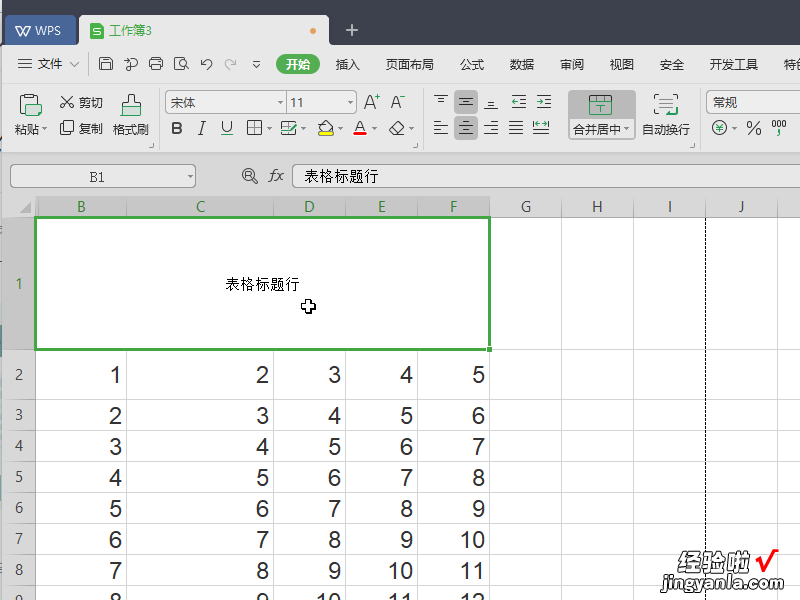
4、标题行输入完成后 , 点击页面布局菜单下的打印标题 。
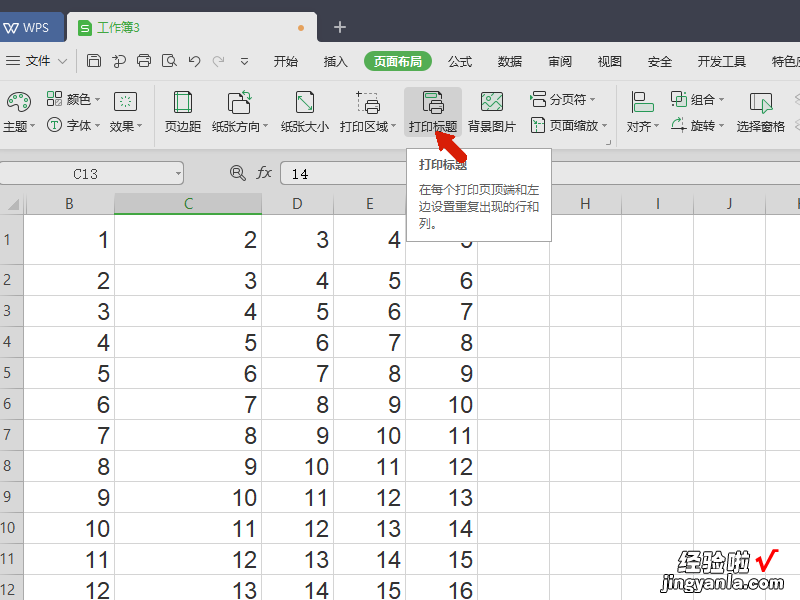
5、在弹出的页面设置中 , 将打印标题设置为刚才输入的标题行 。
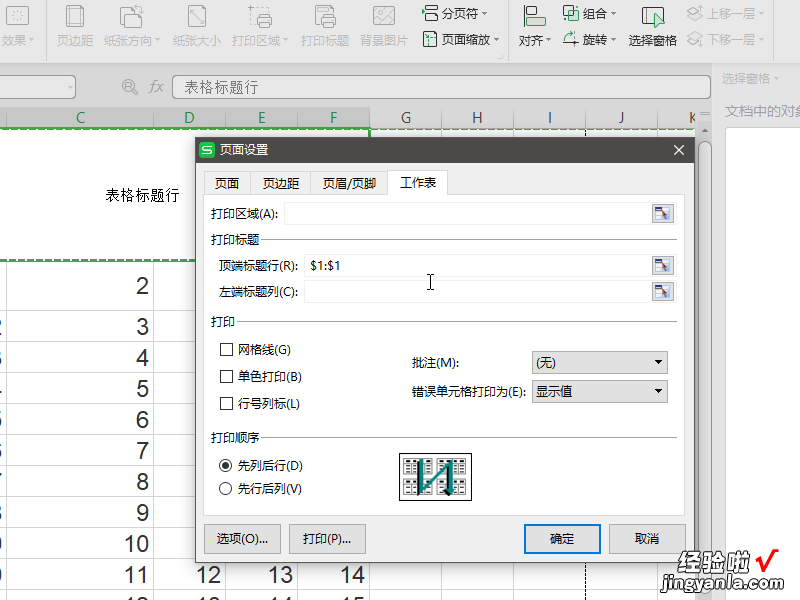
6、给你确定关闭窗口后,我们点击打印预览,可以看到现在表格已经成功添加了标题 。
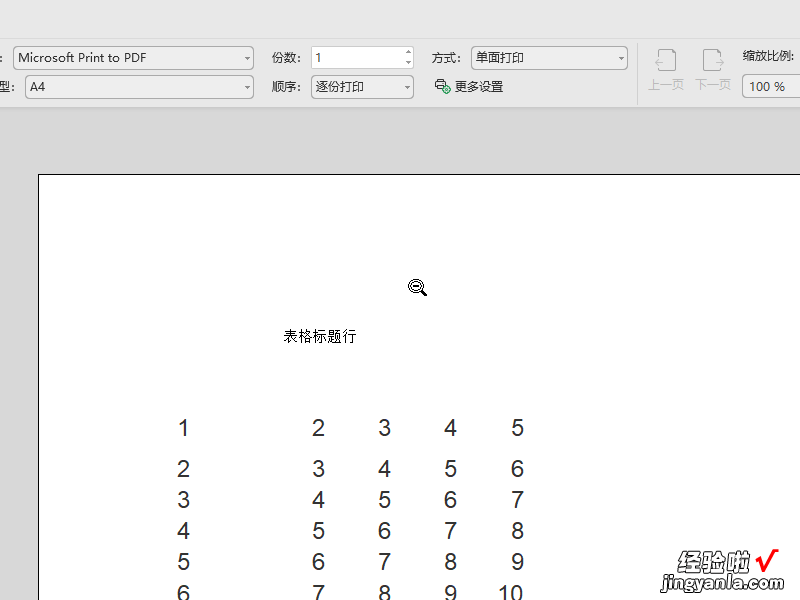
二、电脑wps怎么给文章加标题
你可以把文章内容全部编辑好 。
鼠标选中标题行,样式里找到标题1的格式,单击,就实践了给这个标题文字加上一级标题的格式了 。
鼠标选中二级标题所在行,样式里找到标题2的格式 , 单击,实践了给这个标题文字加上二级标题的格式了 。
如里你对系统默认的标题一的格式 , 觉得不满意,你要把标题一上的字体格式换一下,鼠标单击标题1,右键有个修改,打开字体选项,选择需要的新字体,段落也可以在这里设置,字体的颜色,加粗这些格式,都可以修改 。
二级也是上面的操作步骤 。
三、wps表格标题怎么做
- 第一步:打开一个需要设置标题的wps表格 。
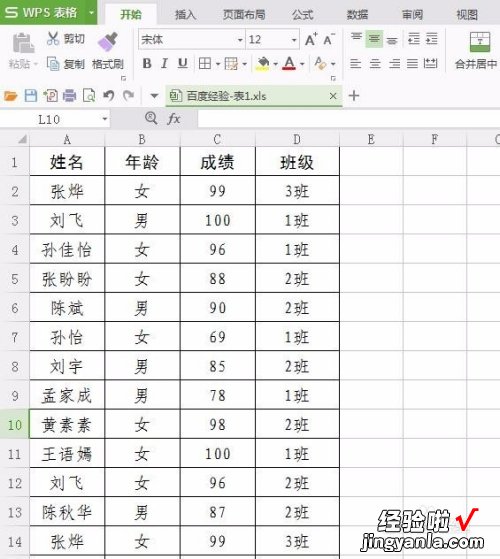
请点击输入图片描述
- 第二步:选中表格中的第一行,单击鼠标右键选择“插入” 。
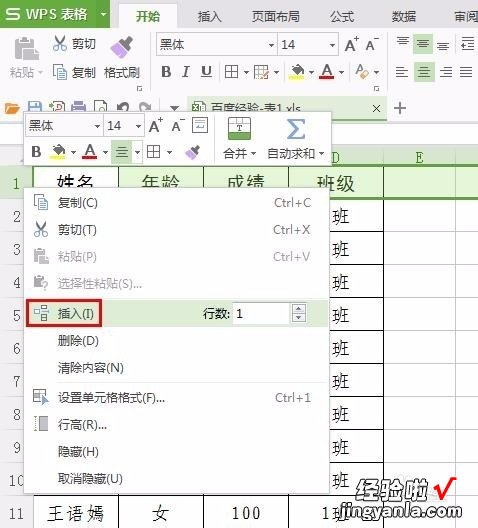
请点击输入图片描述
- 第三步:选中插入的单元格,单击工具栏中的“合并居中” 。

请点击输入图片描述
- 第四步:在合并的单元格中输入要显示的标题,并设置好字体和字号 。
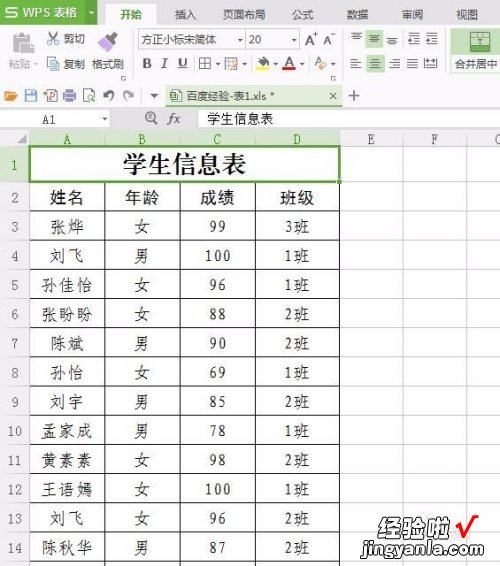
请点击输入图片描述
- 第五步:选中表格的标题,单击菜单栏“页面布局”中的“打印标题” 。
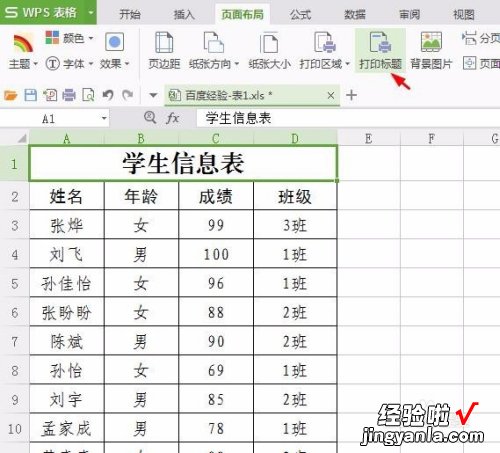
请点击输入图片描述
- 第六步:如下图所示,弹出“页面设置”对话框,单击红色线圈标记的按钮 。
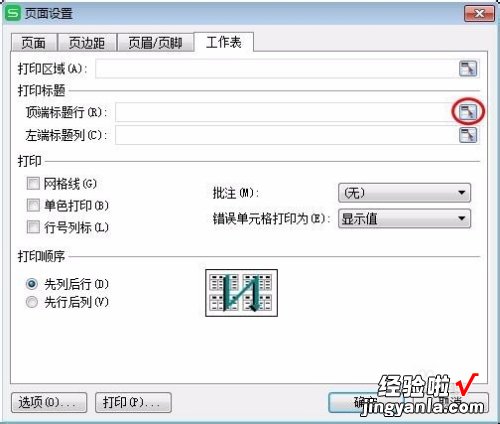
请点击输入图片描述
- 第七步:选中表格中的标题行,按回车键返回刚才的对话框,单击“确定”按钮 。
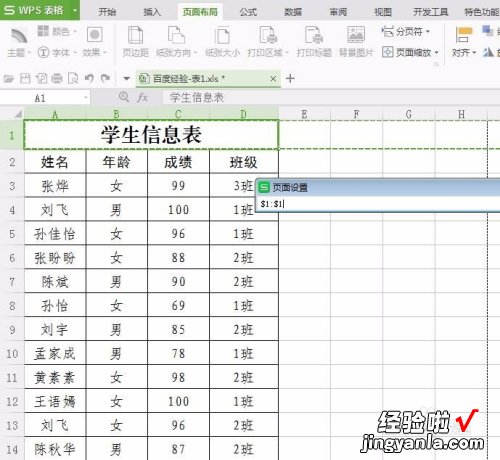
请点击输入图片描述

请点击输入图片描述
- 第八步:单击“打印预览”按钮 , 表格标题固定,完成设置 。
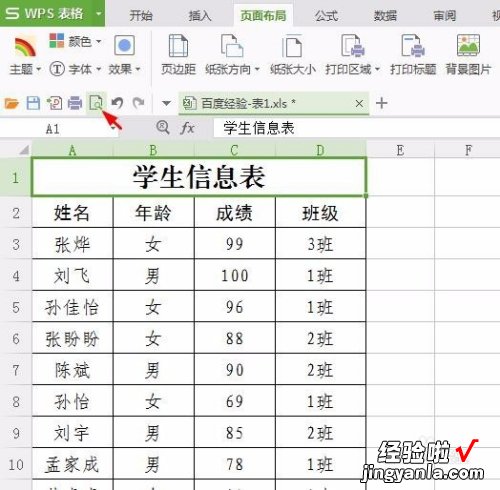
请点击输入图片描述
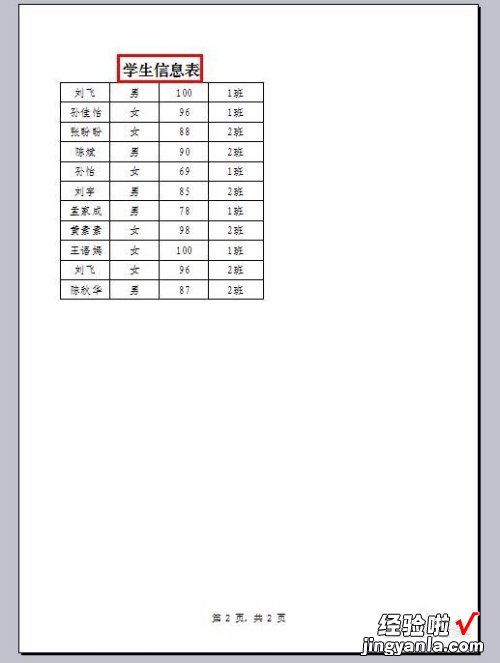
【电脑wps怎么给文章加标题 WPS表格怎么加标题】请点击输入图片描述
